Det här inlägget delar 5 effektiva lösningar för att hantera Mac-överhettningsproblemet. Du borde veta det, det kan bero på alla möjliga orsaker. När din Mac fortsätter att överhettas kan du prova att använda tipsen nedan för att stoppa din Mac från att överhettas.
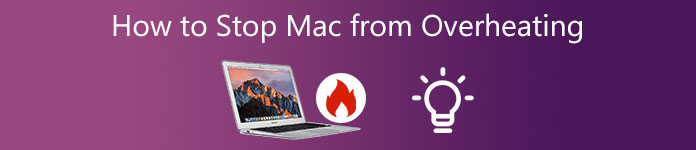
- Del 1. Varför blir min Mac överhettad
- Del 2. Lär dig 5 sätt att förhindra att Mac överhettas
- Del 3. Vanliga frågor om hur man fixar Mac överhettning och långsam
Del 1. Varför blir min Mac överhettad
Som nämnts ovan kommer många faktorer att få din Mac att överhettas och sakta ner. Innan vi visar dig hur du stoppar Mac från att överhettas bör du ta reda på varför din Mac fortsätter att överhettas.
För många processer och applikationer körs
Din Macs CPU är överbelastad när du kör tunga uppgifter. Du kommer att höra irriterande ljud som skapas av fans. Mac-fläktar är påslagna för att ge extra luftflöde och kyla ner din Mac. Om du fortsätter med de resurskrävande uppgifterna eller kör många processer kommer Mac att fortsätta överhettas.
Mac kör övertid
När du fortsätter använda en Mac under en längre tid kommer värmen att samlas och kan inte tas bort av fläktarna i tid. Långvarigt kontinuerligt arbete kan lätt orsaka överhettning av Mac.
Föråldrad macOS
Om din Mac kör ett föråldrat macOS kan du få problemet med överhettning av Mac. I vissa fall kommer vissa gamla program på din Mac som innehåller buggar eller ineffektivitet också att få din Mac att överhettas.
Hårdvaruproblem eller SMC-fel
En överhettad Mac kan orsakas av maskinvaruproblem. Till exempel samlar fläktarna massor av damm och kan inte ge tillräckligt med luftflöde för att kyla ner din Mac. Ibland leder SMC-felet lätt till att en Mac får värme och går över en normal temperatur.
Del 2. Få 5 användbara tips för att förhindra att Mac överhettas
Från den här delen kommer vi att guida dig för att stoppa en Mac från att överhettas. Med tanke på att du inte kan ta reda på den exakta orsaken till att din Mac överhettas, måste du försöka använda de 5 tipsen nedan ett efter ett för att kyla ner en överhettad Mac.
Starta om för att förhindra att Mac överhettas
Omstart är ett effektivt sätt att åtgärda olika problem. När din Mac är överhettad kan du välja att stänga av din Mac och låta den vila i några minuter. När den återgår till en stabil temperatur kan du slå på den och fortsätta använda den.
Kontrollera MacBook CPU och avsluta tunga appar
Du kan gå till Aktivitetskontroll för att få en uppfattning om vilka processer som påverkar din Mac CPU, GPU, energi, disk och minnesanvändning. Du bör stänga tunga och oanvända program för att förhindra att din Mac överhettas.
För att komma åt Activity Monitor på en Mac kan du öppna en Finder fönster, gå till BekvämligheterOch klicka sedan på Tillämpningar. Efter det kan du scrolla ner för att ladda Aktivitetskontroll och öppna den.
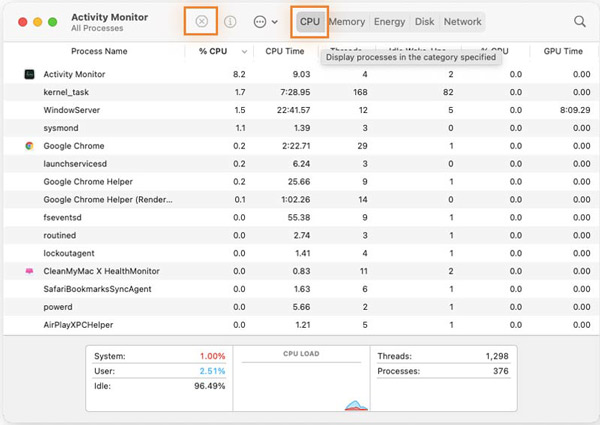
Uppdatera macOS till den senaste versionen
Se till att du använder den senaste macOS. Du kan gå till Systeminställningar för att kontrollera om det finns en tillgänglig uppdatering. När du kommer till fönstret Systeminställningar kan du använda funktionen Programuppdatering för att uppdatera Mac till dess senaste system.
Frigör Mac-diskutrymme och optimera Mac

4,000,000 + Nedladdningar
Övervaka Mac CPU, GPU, diskutnyttjande, batteri, minne och mer.
Få mer tillgängligt lagringsutrymme på Mac och avinstallera oanvända appar.
Erbjud optimering, filhanterare, sekretess och andra användbara verktyg för att optimera Mac.
Snabba upp Mac i realtid och ta bort adware, skadlig programvara, virus och andra.
steg 1 Installera och kör denna Mac Cleaner gratis. Du kan först välja Status för att övervaka aktuell Mac-processor, minne och diskinformation.

steg 2 Den har 8 alternativ för Mac-datarensning Renare funktion. Du kan gå till Renare och välj sedan den specifika datatypen för att ta bort relaterade filer.

steg 3 När du väljer Toolkit, kan du få fler användbara verktyg. Här kan du använda dessa verktyg för att förbättra din Mac-prestanda och snabba upp din Mac i realtid.

Rengör Mac-fläktar för att förhindra att Mac överhettas
För att rengöra de inre fläktarna på din Mac kan du använda tryckluft eller gå till den lokala Apple Store och få hjälp av professionell personal. Dessutom bör du hålla tangentbordet och ventilerna rena. Se till att din Mac snabbt kan släppa ut värme på det sätt som den designades.
Människor frågar också:
Hur du startar din Mac i felsäkert läge för att göra felsökning
5 användbara tips för att fixa AirPods kommer inte att ansluta till Mac
Del 3. Vanliga frågor om hur man fixar Mac överhettning och långsam
Fråga 1. Hur kontrollerar jag processortemperaturen på min MacBook?
För att kontrollera CPU-temperaturen på Mac bör du lita på några temperaturmätare från tredje part. Du kan gå till App Store och hitta ett lämpligt verktyg som Fanny, Monit eller iStat Menyer för att berätta den faktiska inre temperaturen.
Fråga 2. Var justerar man energisparalternativen på Mac?
För att komma åt energisparalternativen på en Mac kan du klicka på den översta Apple-ikonen och sedan välja alternativet Systeminställningar i rullgardinsmenyn. Du kan välja antingen batteri eller energisparläge för att få tillgång till energisparalternativ.
Fråga 3. Vilken är den idealiska temperaturen på en Mac?
Apple rekommenderar att den idealiska omgivningstemperaturen för att använda en Mac sträcker sig från 50 till 95 grader Fahrenheit. I allmänhet, för en ny Mac-modell med M1-chippet eller Intel Core i5/i7-processorn, kan dess CPU säkert nå temperaturer på 100 grader Celsius.
Slutsats
Du bör hålla din Mac under optimala interna temperaturer. Det här inlägget berättar några huvudfaktorer som kan orsaka Mac-överhettningsproblemet. Du kan få 5 användbara tips som hjälper dig stoppa en Mac från att överhettas.




